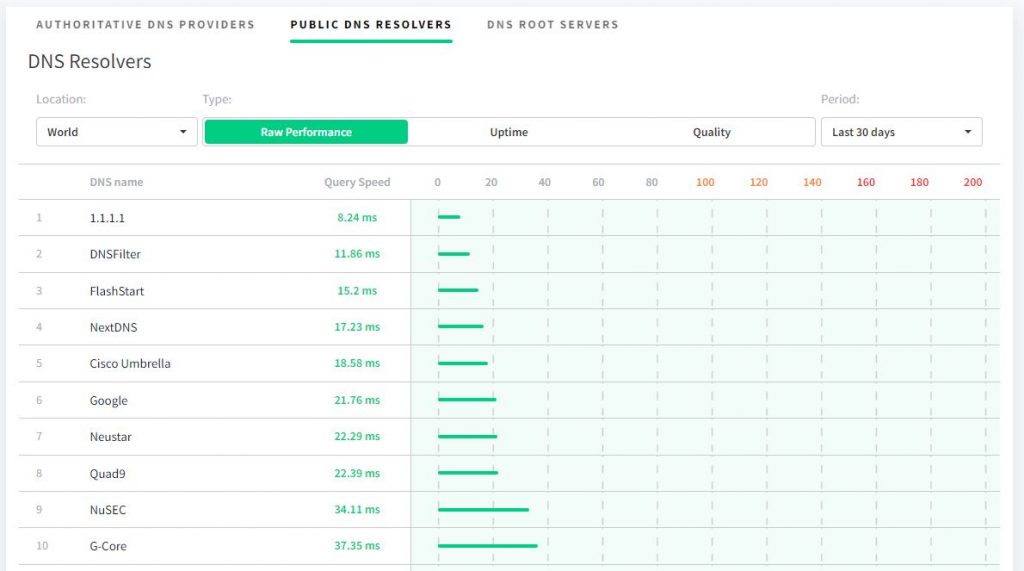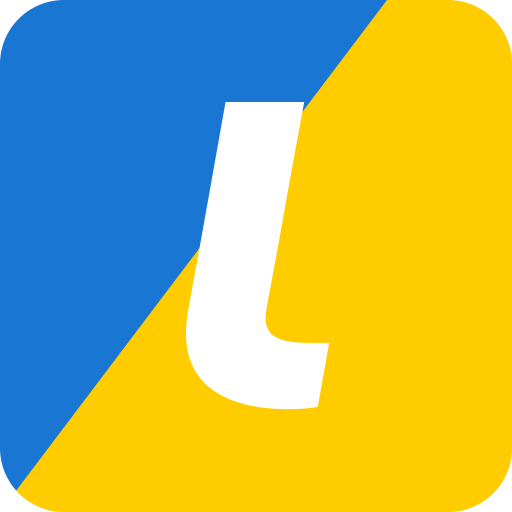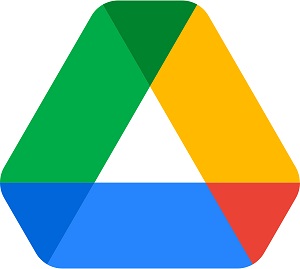Systemy operacyjne zapisują dane z DNS, by ograniczyć ilość zapytań i przyśpieszyć proces łączenia się z witrynami. Czasami może zajść potrzeba odświeżenia lub zmiany tych adresów.
Spis treści
Co to jest DNS
W dużym uproszczeniu Domain Name System (system nazw domenowych) to system, który pozwala na zamianę adresów stron internetowych na adresy zrozumiałe dla urządzeń tworzących sieć komputerową. Dzięki DNS przykładowo domena blog123it.pl jest tłumaczona na odpowiadający jej adres IP, w tym przypadku – 157.90.211.81. Można to sprawdzić przy pomocy polecenia ping w wierszu poleceń.
Systemy z rodziny Windows oraz GNU/Linux zapisują DNS-y (konkretnie adresy IP i nazwy hostów) na dysku twardym. Może się zdarzyć, że zapisane dane nie będą aktualne – na przykład w sytuacji, gdy strona X przeniosła się na nowy serwer. Na komputerze wciąż znajdują się stare DNS, co skutkować będzie brakiem możliwości połączenia się z daną witryną.
W wypadku zaistnienia takiej sytuacji należy wyczyścić zapisane rekordy cache DNS stosując poniższe instrukcje.
Czyszczenie DNS – Windows
Uruchomiamy systemowy wiersz poleceń, wyszukujemy aplikację cmd i wpisujemy:
ipconfig /flushdnsDo przeprowadzania tej operacji nie są wymagane prawa administratora.
Czyszczenie DNS – Linux
W celu wyczyszczenia cache DNS w systemach opartych o jądro Linuksa, w systemowym terminalu wpisujemy polecenie:
resolvectl flush-cachesW wypadku występowania częstych problemów warto rozważyć również zmianę adresów DNS na publiczne. Zmiana taka może pomóc nie tylko w wyeliminowaniu problemów z odświeżaniem adresów, ale również minimalnie przyśpieszyć ładowanie stron internetowych. O tym jak to zrobić w dalszej części tego wpisu.
Zmiana adresów DNS – Linux
Aby zmienić adresy DNS w systemach Linuks otwórz systemowy terminal, a następnie otwórz plik resolv.conf z uprawnieniami roota:
sudo nano /etc/resolv.confDodaj do pliku odpowiednie wpisy z adresami, na przykład:
nameserver 8.8.8.8 #Google Primary
nameserver 8.8.4.4 #Google AlternateNastępnie naciśnij kombinację klawiszy Ctrl + X i wybierz Y, aby zapisać zmiany.
Zmiana adresów DNS – Windows
Z menu Start wybierz Ustawienia -> Sieć i internet. Następnie wybierz Zmień właściwości połączenia i kliknij przycisk Edytuj przy Ustawienia protokołu IP. Ostatni krok to wpisanie adresów nowych DNS w polach Preferowany serwer DNS i Alternatywny serwer DNS.
Zmiana adresów DNS – Android
Otwórz Ustawienia systemu i w polu wyszukiwania wpisz słowo DNS. Ze znalezionych wyników wybierz opcję Prywatny DNS, a następnie przestaw tryb prywatnego DNS z Auto na Nazwa hosta dostawcy prywatnego DNS. Ostatni krok to wpisanie dns.google jako nazwę hosta dostawcy DNS i zapisanie zmian.
Popularne publiczne adresy DNS
Google DNS
IPv4
- Podstawowy – 8.8.8.8,
- Dodatkowy – 8.8.4.4.
IPv6
- Podstawowy – 2001:4860:4860::8888,
- Dodatkowy – 2001:4860:4860::8844.
OpenDNS
IPv4
- Podstawowy – 208.67.222.222,
- Dodatkowy – 208.67.220.220.
IPv6
- Podstawowy – 2620:0:ccc::2,
- Dodatkowy – 2620:0:ccd::2.
CloudFlare DNS
IPv4
- Podstawowy – 1.1.1.1,
- Dodatkowy – 1.0.0.1.
IPv6
- Podstawowy – 2606:4700:4700::1111,
- Dodatkowy – 2606:4700:4700::1001.
Najszybsze adresy DNS
Stałym monitorowaniem prędkości DNS zajmuje się portal DNSPerf.com. Według wyników z ostatnich 30 dni najszybszym dostawcą tego typu usług jest CloudFlare.